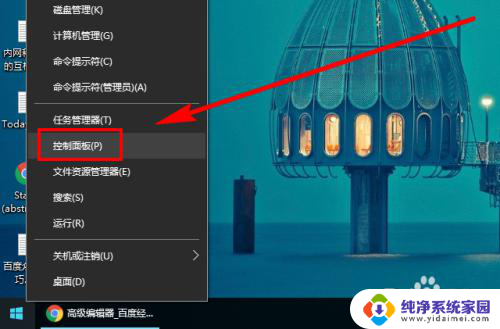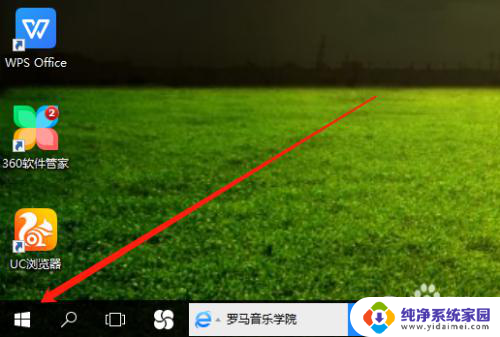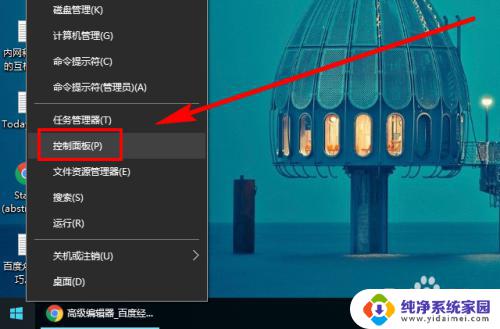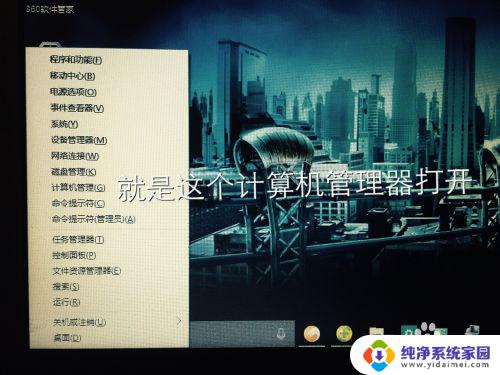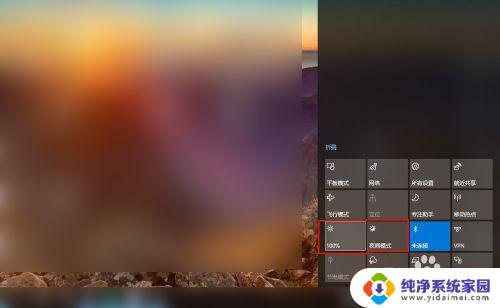电脑屏幕不够亮,怎么调整 Windows10屏幕亮度调节方法
更新时间:2024-02-27 09:03:21作者:yang
在使用电脑时,有时我们会遇到电脑屏幕亮度不够的情况,这不仅会影响我们的视觉体验,还可能对眼睛造成一定的伤害,而针对Windows10系统,调整屏幕亮度是一项非常简单的操作。无论是通过快捷键、系统设置还是使用第三方软件,都可以轻松调整电脑屏幕的亮度,以满足我们的需求。接下来我们将详细介绍几种常见的调节方法,帮助大家解决屏幕亮度不够的问题。
方法如下:
1.点击选择系统右下键“通知”按钮;
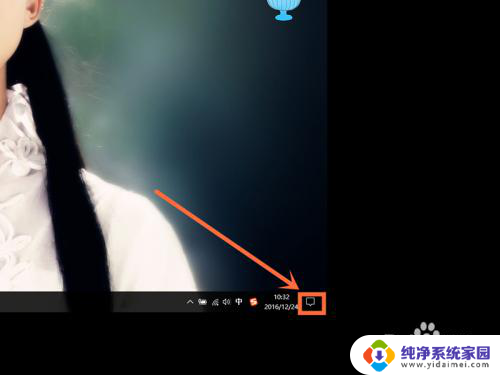
2.直接点击第二行第四列的“亮度”图标,就可以了。
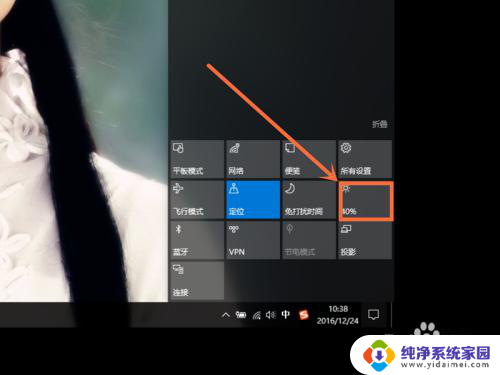
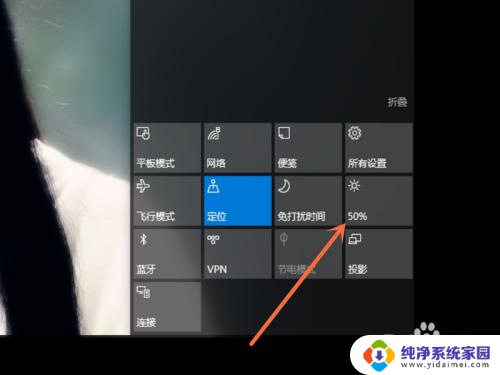
3.也可以在桌面上右击鼠标,选择“显示设置”按钮;
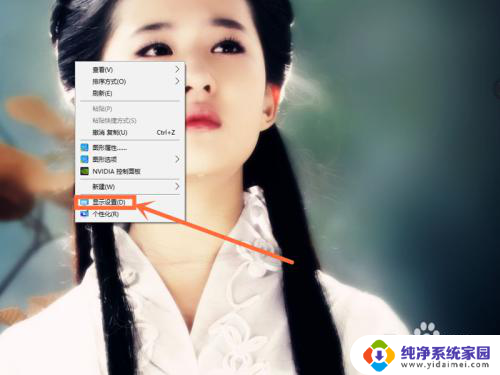
4.左击按住鼠标滑动“调整亮度级别”选项中的按钮(如下图),就调整完成了。
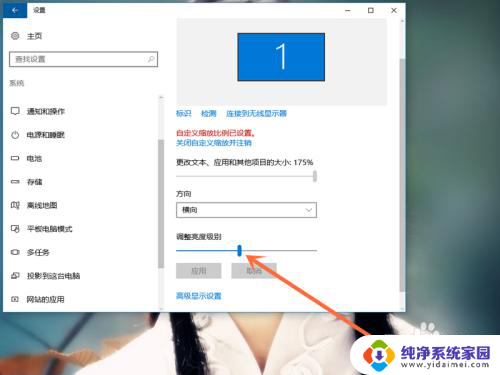
以上是关于如何调整电脑屏幕亮度的全部内容,如果您不了解,请根据小编的方法进行操作,希望对大家有所帮助。